基础控件——TextView实现部分文字可点击
2017-09-04 22:14
323 查看
本次来讲解一下SpannableString和SpannableStringBuilder实现定制文本。
直接上代码
效果图:
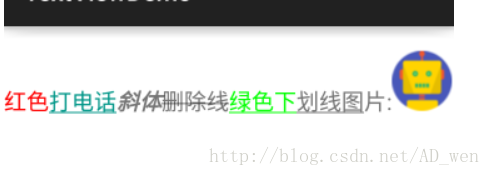
上面就是定制文本的常用基本属性,可以根据自己需要来使用。
下面在写一个模拟朋友圈点赞人数的Demo,先上代码

逻辑方面没什么难度,大家根据代码注释就能明白,主要了解下SpannableString和SpannableStringBuilder方法的基本使用。
直接上代码
public class MainActivity extends AppCompatActivity {
@Override
protected void onCreate(Bundle savedInstanceState) {
super.onCreate(savedInstanceState);
setContentView(R.layout.activity_main);
TextView t1 = (TextView) findViewById(R.id.txtOne);
SpannableString span = new SpannableString("红色打电话斜体删除线绿色下划线图片:.");
//1.设置背景色,setSpan时需要指定的flag,Spanned.SPAN_EXCLUSIVE_EXCLUSIVE(前后都不包括)
span.setSpan(new ForegroundColorSpan(Color.RED), 0, 2, Spanned.SPAN_EXCLUSIVE_EXCLUSIVE);
//2.用超链接标记文本
span.setSpan(new URLSpan("tel:4155551212"), 2, 5, Spanned.SPAN_EXCLUSIVE_EXCLUSIVE);
//3.用样式标记文本(斜体)
span.setSpan(new StyleSpan(Typeface.BOLD_ITALIC), 5, 7, Spanned.SPAN_EXCLUSIVE_EXCLUSIVE);
//4.用删除线标记文本
span.setSpan(new StrikethroughSpan(), 7, 10, Spanned.SPAN_EXCLUSIVE_EXCLUSIVE);
//5.用下划线标记文本
span.setSpan(new UnderlineSpan(), 10, 16, Spanned.SPAN_EXCLUSIVE_EXCLUSIVE);
//6.用颜色标记
span.setSpan(new ForegroundColorSpan(Color.GREEN), 10, 13,Spanned.SPAN_EXCLUSIVE_EXCLUSIVE);
//7.//获取Drawable资源
Drawable d = getResources().getDrawable(R.drawable.icon);
d.setBounds(0, 0, d.getIntrinsicWidth(), d.getIntrinsicHeight());
//8.创建ImageSpan,然后用ImageSpan来替换文本
ImageSpan imgspan = new ImageSpan(d, ImageSpan.ALIGN_BASELINE);
span.setSpan(imgspan, 18, 19, Spannable.SPAN_INCLUSIVE_EXCLUSIVE);
t1.setText(span);
}
}效果图:
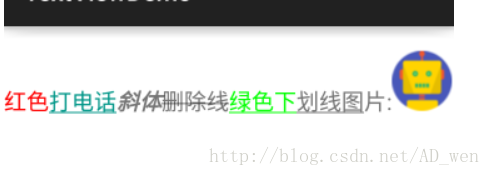
上面就是定制文本的常用基本属性,可以根据自己需要来使用。
下面在写一个模拟朋友圈点赞人数的Demo,先上代码
public class MainActivity extends AppCompatActivity {
@Override
protected void onCreate(Bundle savedInstanceState) {
super.onCreate(savedInstanceState);
setContentView(R.layout.activity_main);
TextView t1 = (TextView) findViewById(R.id.txtOne);
//模拟点赞人数
StringBuilder sb = new StringBuilder();
for (int i = 0; i < 20; i++) {
sb.append("好友" + i + ",");
}
//以逗号分开可点击文字
String likeUsers = sb.substring(0, sb.lastIndexOf(",")).toString();
t1.setMovementMethod(LinkMovementMethod.getInstance());
t1.setText(addClickPart(likeUsers), TextView.BufferType.SPANNABLE);
}
//定义一个点击每个部分文字的处理方法
private SpannableStringBuilder addClickPart(String str) {
//赞的图标,这里没有素材,就找个笑脸代替下~
ImageSpan imgspan = new ImageSpan(MainActivity.this, R.drawable.ic_widget_face);
SpannableString spanStr = new SpannableString("p.");
spanStr.setSpan(imgspan, 0, 1, Spannable.SPAN_INCLUSIVE_EXCLUSIVE);
//创建一个SpannableStringBuilder对象,连接多个字符串
SpannableStringBuilder ssb = new SpannableStringBuilder(spanStr);
ssb.append(str);
String[] likeUsers = str.split(",");
if (likeUsers.length > 0) {
for (int i = 0; i < likeUsers.length; i++) {
final String name = likeUsers[i];
final int start = str.indexOf(name) + spanStr.length();
ssb.setSpan(new ClickableSpan() {
@Override
public void onClick(View widget) {
//Toast被点击的名字,这里实现具体的逻辑,比如跳转至被点击人的主页
Toast.makeText(MainActivity.this, name,
Toast.LENGTH_SHORT).show();
}
@Override
public void updateDrawState(TextPaint ds) {
super.updateDrawState(ds);
//删除下划线,设置字体颜色为蓝色
ds.setColor(Color.BLUE);
ds.setUnderlineText(false);
}
},start,start + na
8f1c
me.length(),0);
}
}
return ssb.append("等" + likeUsers.length + "个人觉得很赞");
}
}
逻辑方面没什么难度,大家根据代码注释就能明白,主要了解下SpannableString和SpannableStringBuilder方法的基本使用。
相关文章推荐
- 浅谈ClickableSpan , 实现TextView文本某一部分文字的点击响应
- android 实现textview部分文字点击效果,类似于微博的话题丶用户
- 浅谈ClickableSpan , 实现TextView文本某一部分文字的点击响应
- android Textview 实现展开收缩功能+部分文字点击 (SpannableString)
- Android中TextView实现部分文字可点击跳转
- clickableSpan实现textView文字部分点击有响应
- Android TextView部分文字实现点击事件
- 浅谈ClickableSpan , 实现TextView文本某一部分文字的点击响应
- TextView技巧,例如:实现部分文字变色和可点击
- TextView 部分文字高亮、点击、添加超链接、替换字体、富文本、图片替换文字等实现
- 名词解释功能:TextView 给部分文字加下划线并实现点击事件
- 名词解释功能:TextView 给部分文字加下划线并实现点击事件
- Android之TextView实现文字过长时省略部分或者滚动显示
- Android TextView 嵌套图片及其点击,TextView 部分文字点击,文字多颜色
- Android 关于TextView中,设置指定部分文字改变颜色,和指定部分文字点击事件
- android textview 部分文字加颜色并可点击
- Android通过SpannableString实现超级链接 点击textview某些文字跳转
- TextView设部分文字的点击事件
- Android TextView控件文字添加下划线的实现方法
- Android UI设计之<六>使用HTML标签,实现在TextView中对部分文字进行加粗显示
